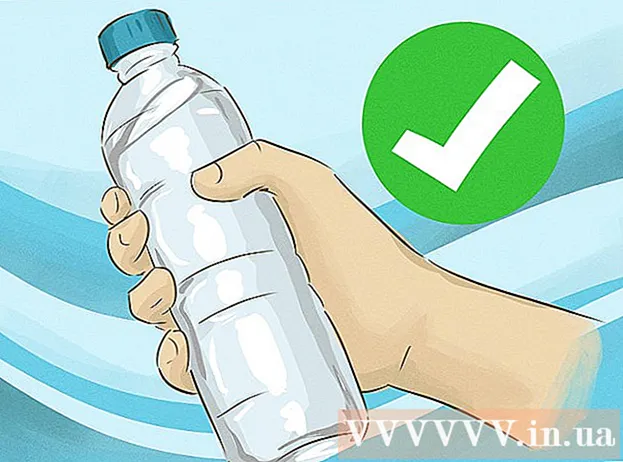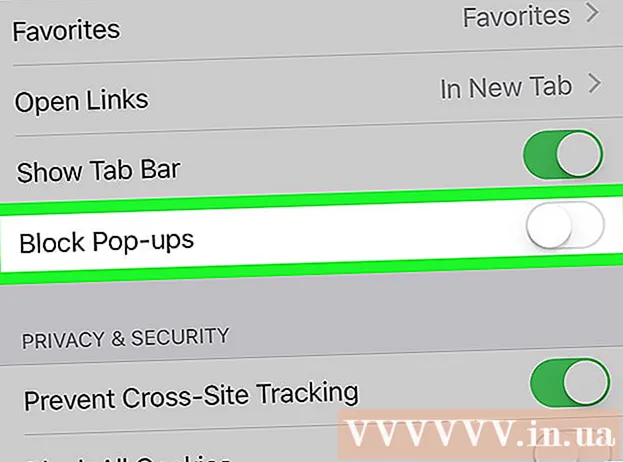Autor:
Florence Bailey
Data Utworzenia:
27 Marsz 2021
Data Aktualizacji:
1 Lipiec 2024

Zawartość
- Kroki
- Metoda 1 z 2: Podłączanie urządzenia HDMI
- Metoda 2 z 2: Podłączanie urządzenia innego niż HDMI do gniazda HDMI w telewizorze
- Porady
W tym artykule dowiesz się, jak podłączyć różne urządzenia wideo, takie jak komputery, aparaty fotograficzne i systemy gier, do portu HDMI w telewizorze. HDMI (High Definition Multimedia Interface) to popularny interfejs do przesyłania cyfrowego audio i wideo w wysokiej rozdzielczości między urządzeniami. Nawet jeśli urządzenie nie posiada portu HDMI, połączenie można wykonać za pomocą specjalnego kabla lub adaptera.
Kroki
Metoda 1 z 2: Podłączanie urządzenia HDMI
 1 Znajdź wolny port HDMI w swoim telewizorze. Większość nowoczesnych telewizorów ma co najmniej jedno pełnowymiarowe (typ A) złącze HDMI o wymiarach 13,9 mm x 4,45 mm. To złącze jest powszechnie określane jako „HDMI”. Jeśli urządzenie ma wiele portów, każdy z nich będzie ponumerowany (na przykład HDMI 1, HDMI 2).
1 Znajdź wolny port HDMI w swoim telewizorze. Większość nowoczesnych telewizorów ma co najmniej jedno pełnowymiarowe (typ A) złącze HDMI o wymiarach 13,9 mm x 4,45 mm. To złącze jest powszechnie określane jako „HDMI”. Jeśli urządzenie ma wiele portów, każdy z nich będzie ponumerowany (na przykład HDMI 1, HDMI 2). - W niektórych telewizorach złącza HDMI można również znaleźć na panelu przednim lub bocznym.
 2 Kup odpowiedni kabel HDMI. Jeśli porty HDMI w urządzeniu i telewizorze mają ten sam rozmiar (typ A / 13,99 mm x 4,45 mm), użyj standardowego kabla HDMI typu A z tymi samymi 19-stycznymi złączami na obu końcach. Jednocześnie niektóre urządzenia (zwykle aparaty fotograficzne i przenośne odtwarzacze multimedialne) mają mniejsze złącza HDMI, co może spowodować, że będziesz potrzebować innego rodzaju kabla:
2 Kup odpowiedni kabel HDMI. Jeśli porty HDMI w urządzeniu i telewizorze mają ten sam rozmiar (typ A / 13,99 mm x 4,45 mm), użyj standardowego kabla HDMI typu A z tymi samymi 19-stycznymi złączami na obu końcach. Jednocześnie niektóre urządzenia (zwykle aparaty fotograficzne i przenośne odtwarzacze multimedialne) mają mniejsze złącza HDMI, co może spowodować, że będziesz potrzebować innego rodzaju kabla: - Typ C / Mini-HDMI: ten typ złącza HDMI jest powszechnie spotykany w starszych aparatach cyfrowych i kamerach. Mierzy 10,42 mm x 2,42 mm, czyli jest znacznie mniejszy niż typ A. Jeśli Twoje urządzenie ma to złącze, będziesz potrzebować kabla Mini HDMI do HDMI.
- Typ D / Micro-HDMI: nawet mniejsze niż Typ C. To złącze 6,4 mm x 2,8 mm jest powszechnie używane w małych urządzeniach nagrywających, takich jak GoPro i niektóre smartfony. Aby się z nim połączyć, potrzebujesz kabla Micro HDMI do HDMI.
 3 Podłącz jeden koniec kabla do urządzenia. Włącz urządzenie, które chcesz podłączyć do telewizora, a następnie delikatnie włóż odpowiedni koniec kabla do złącza HDMI.
3 Podłącz jeden koniec kabla do urządzenia. Włącz urządzenie, które chcesz podłączyć do telewizora, a następnie delikatnie włóż odpowiedni koniec kabla do złącza HDMI. - Złącza kabla HDMI można wkładać tylko w jednym kierunku. Nigdy nie próbuj na siłę wciskać wtyczki kabla do złącza, ponieważ może to spowodować uszkodzenie nie tylko kabla, ale także samego urządzenia.
 4 Podłącz drugi koniec kabla do telewizora. Włącz telewizor, a następnie podłącz do niego kabel. Jeśli Twój telewizor ma kilka gniazd HDMI, zapamiętaj numer tego, którego używasz.
4 Podłącz drugi koniec kabla do telewizora. Włącz telewizor, a następnie podłącz do niego kabel. Jeśli Twój telewizor ma kilka gniazd HDMI, zapamiętaj numer tego, którego używasz.  5 Przełącz telewizor na źródło HDMI. Użyj przycisku „ŹRÓDŁO” lub „WEJŚCIE” na telewizorze lub pilocie, aby wybrać port HDMI. Najprawdopodobniej będziesz musiał kilkakrotnie nacisnąć przycisk, zanim dotrzesz do żądanego złącza. Po przełączeniu na właściwe źródło sygnału na ekranie pojawi się obraz urządzenia.
5 Przełącz telewizor na źródło HDMI. Użyj przycisku „ŹRÓDŁO” lub „WEJŚCIE” na telewizorze lub pilocie, aby wybrać port HDMI. Najprawdopodobniej będziesz musiał kilkakrotnie nacisnąć przycisk, zanim dotrzesz do żądanego złącza. Po przełączeniu na właściwe źródło sygnału na ekranie pojawi się obraz urządzenia. - Jeśli masz komputer z systemem Windows, kliknij ⊞ Wygraj+Paby otworzyć panel Projekt, a następnie przełącz się na transmisję obrazu na telewizorze. Jeśli chcesz wyświetlić pulpit, wybierz opcję Duplikuj.
- Jeśli masz komputer Mac, ekran powinien automatycznie pojawić się na ekranie telewizora. Jeśli obraz na telewizorze nie ma prawidłowej rozdzielczości, przejdź do Menu Apple> Preferencje systemowe> Monitory> Monitor i wybierz „Domyślne dla monitora”. Jeśli chcesz użyć określonej rozdzielczości, wybierz „Skalowanie” i wybierz odpowiednią rozdzielczość.
 6 Skonfiguruj dźwięk z komputera do telewizora (opcjonalnie). Jeśli po podłączeniu komputera do telewizora chcesz uzyskać dźwięk przez głośniki telewizora, wykonaj następujące czynności:
6 Skonfiguruj dźwięk z komputera do telewizora (opcjonalnie). Jeśli po podłączeniu komputera do telewizora chcesz uzyskać dźwięk przez głośniki telewizora, wykonaj następujące czynności: - Prochowiec: iść do Menu Apple> Preferencje systemowe> Dźwięk> Wyjście i wybierz port TV lub HDMI jako urządzenie wyjściowe.
- Okna: kliknij prawym przyciskiem myszy ikonę głośności na pasku zadań (obok zegara), wybierz Opcje głośności iz menu Urządzenia dźwiękowe wybierz domyślne urządzenie odtwarzające. Zazwyczaj powinny to być „Głośniki” (High Definition Audio).
Metoda 2 z 2: Podłączanie urządzenia innego niż HDMI do gniazda HDMI w telewizorze
 1 Poszukaj złącza zgodnego z HDMI w urządzeniu. Jeśli telewizor ma złącze HDMI, ale konsola do gier, komputer lub inne urządzenie nie ma takiego złącza, użyj przejściówki, która konwertuje obecne złącze na standardowe złącze HDMI (typ A). Adaptery / kable HDMI są dostępne dla następujących typów złączy:
1 Poszukaj złącza zgodnego z HDMI w urządzeniu. Jeśli telewizor ma złącze HDMI, ale konsola do gier, komputer lub inne urządzenie nie ma takiego złącza, użyj przejściówki, która konwertuje obecne złącze na standardowe złącze HDMI (typ A). Adaptery / kable HDMI są dostępne dla następujących typów złączy: - DisplayPort: po konwersji na HDMI złącze to obsługuje zarówno dźwięk cyfrowy, jak i wideo w wysokiej rozdzielczości. Znajdź porty oznaczone „DP” lub „DisplayPort”. Jeśli Twój laptop lub tablet ma DisplayPort, potrzebujesz kabla lub adaptera DisplayPort na HDMI.
- Niektóre urządzenia, w tym Microsoft Surface, mają DisplayPort Mini zamiast standardowego złącza DisplayPort. W takim przypadku potrzebny będzie kabel lub adapter DisplayPort Mini-HDMI.
- DVI: Złącza DVI nie przenoszą dźwięku, ale umożliwiają przesyłanie wysokiej jakości obrazu przez kabel lub adapter DVI-HDMI. Zwróć uwagę, że złącza DVI mają różne rozmiary, więc upewnij się, że wybrałeś właściwy kabel. Policz liczbę pinów w złączu DVI i porównaj z dostępnymi kablami i adapterami.
- VGA: jeśli urządzenie ma przestarzały port VGA, będziesz musiał zadowolić się nie tylko pogorszeniem jakości obrazu na telewizorze, ale także brakiem dźwięku. Nie pozbawi to jednak możliwości podłączenia urządzenia za pomocą przejściówki VGA-HDMI.
- DisplayPort: po konwersji na HDMI złącze to obsługuje zarówno dźwięk cyfrowy, jak i wideo w wysokiej rozdzielczości. Znajdź porty oznaczone „DP” lub „DisplayPort”. Jeśli Twój laptop lub tablet ma DisplayPort, potrzebujesz kabla lub adaptera DisplayPort na HDMI.
 2 Wybierz odpowiedni kabel lub adapter.
2 Wybierz odpowiedni kabel lub adapter.- Większość nowoczesnych telewizorów będzie miała co najmniej jedno pełnowymiarowe (typu A) złącze HDMI o wymiarach 13,9 mm x 4,45 mm. Najpopularniejsze kable to te ze złączem HDMI z jednej strony i złączem DVI, DisplayPort lub VGA z drugiej. Najważniejsze jest, aby upewnić się, że rozmiar złączy odpowiada złączom na urządzeniu.
- Alternatywą jest zakup małego adaptera. Za pomocą adaptera będziesz musiał podłączyć standardowy kabel HDMI do złącza HDMI i standardowy kabel DVI, DisplayPort lub VGA do odpowiedniego złącza po drugiej stronie. Innymi słowy, będziesz potrzebować dwóch różnych typów kabli podłączonych do tego samego adaptera.
- Kabel HDMI musi być również wystarczająco długi, aby dotrzeć do telewizora z urządzenia. Wybierz kabel nieco dłuższy niż to konieczne, aby zminimalizować naprężenie kabla między urządzeniami.
 3 Podłącz złącze HDMI-A do gniazda w telewizorze. Włącz telewizor, a następnie zamocuj kabel. Jeśli Twój telewizor ma kilka gniazd HDMI, zapamiętaj numer tego, którego używasz.
3 Podłącz złącze HDMI-A do gniazda w telewizorze. Włącz telewizor, a następnie zamocuj kabel. Jeśli Twój telewizor ma kilka gniazd HDMI, zapamiętaj numer tego, którego używasz.  4 Podłącz drugi koniec kabla do urządzenia lub adaptera. Jeśli masz kabel HDMI do (inny interfejs), podłącz odpowiednie złącze do tego gniazda. Jeśli kupiłeś adapter, podłącz drugą stronę kabla HDMI do złącza HDMI adaptera i już podłącz go do urządzenia za pomocą odpowiedniego kabla (DVI, DisplayPort lub VGA) dla tego urządzenia.
4 Podłącz drugi koniec kabla do urządzenia lub adaptera. Jeśli masz kabel HDMI do (inny interfejs), podłącz odpowiednie złącze do tego gniazda. Jeśli kupiłeś adapter, podłącz drugą stronę kabla HDMI do złącza HDMI adaptera i już podłącz go do urządzenia za pomocą odpowiedniego kabla (DVI, DisplayPort lub VGA) dla tego urządzenia. - Nie próbuj wciskać złącza kabla na siłę do złącza. Można go włożyć tylko w jedną stronę, a jeśli złącze nie pasuje, prawdopodobnie masz zły kabel.
- Jeśli używasz przejściówki VGA, podłącz każde złącze przejściówki do odpowiednich portów audio i wideo w komputerze w zależności od ich koloru.
 5 Przełącz telewizor na źródło HDMI. Najpierw włącz urządzenie, które nie ma gniazda HDMI, a następnie użyj przycisku „ŹRÓDŁO” lub „INPUT” na telewizorze lub pilocie, aby wybrać port HDMI. Najprawdopodobniej będziesz musiał kilkakrotnie nacisnąć przycisk, zanim dojdziesz do pożądanego sygnału. Po przełączeniu na właściwe źródło sygnału na ekranie pojawi się obraz urządzenia.
5 Przełącz telewizor na źródło HDMI. Najpierw włącz urządzenie, które nie ma gniazda HDMI, a następnie użyj przycisku „ŹRÓDŁO” lub „INPUT” na telewizorze lub pilocie, aby wybrać port HDMI. Najprawdopodobniej będziesz musiał kilkakrotnie nacisnąć przycisk, zanim dojdziesz do pożądanego sygnału. Po przełączeniu na właściwe źródło sygnału na ekranie pojawi się obraz urządzenia. - Jeśli masz komputer z systemem Windows, kliknij ⊞ Wygraj+Paby otworzyć panel Projekt, a następnie przełącz się na transmisję obrazu na telewizorze. Jeśli chcesz wyświetlić pulpit, wybierz opcję Duplikuj.
- Jeśli masz komputer Mac, ekran powinien automatycznie pojawić się na ekranie telewizora. Jeśli obraz na telewizorze nie ma prawidłowej rozdzielczości, przejdź do Menu Apple> Preferencje systemowe> Monitory> Monitor i wybierz „Domyślne dla monitora”. Jeśli chcesz użyć określonej rozdzielczości, wybierz „Skalowanie” i wybierz odpowiednią rozdzielczość.
 6 W razie potrzeby podłącz kabel audio oddzielnie. Jeśli połączenie nie odbywało się przez DisplayPort, użyj osobnego kabla do przesyłania dźwięku do telewizora.
6 W razie potrzeby podłącz kabel audio oddzielnie. Jeśli połączenie nie odbywało się przez DisplayPort, użyj osobnego kabla do przesyłania dźwięku do telewizora. - Jeśli urządzenie wejściowe i telewizor mają odpowiednie porty, połącz oba urządzenia bezpośrednio osobnym kablem stereo.
- Ponadto kabel audio może służyć do przesyłania dźwięku z urządzenia wejściowego do oddzielnych głośników podłączonych do telewizora.
Porady
- Jeśli nie widzisz obrazu na telewizorze, sprawdź złącze i / lub złącze pod kątem brudu i korozji. Jeśli czyszczenie nie działa, spróbuj użyć smaru do styków elektrycznych. Posmaruj styki niewielką ilością smaru i zetrzyj nadmiar, aby nie doszło do zwarcia styków.
- Nawet nie myśl o kupnie drogiego kabla HDMI. Ponieważ przesyłany sygnał jest cyfrowy, albo będzie działał, albo nie, a różnica w jakości pomiędzy drogim i niedrogim kablem jest znikoma.
- Pamiętaj, że możesz potrzebować wzmacniacza lub aktywnego kabla do przesyłania sygnału 1080p na 7,5 m lub sygnału 1080i na 15 m. W obu przypadkach będziesz potrzebować zewnętrznego źródła zasilania, a także wolnego gniazdka.